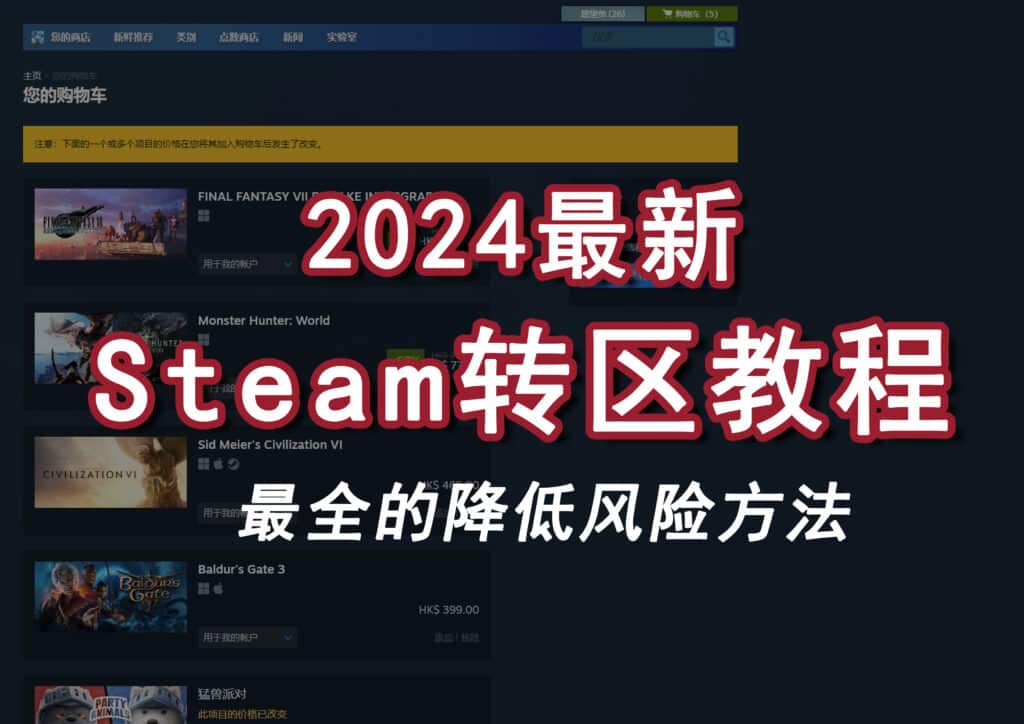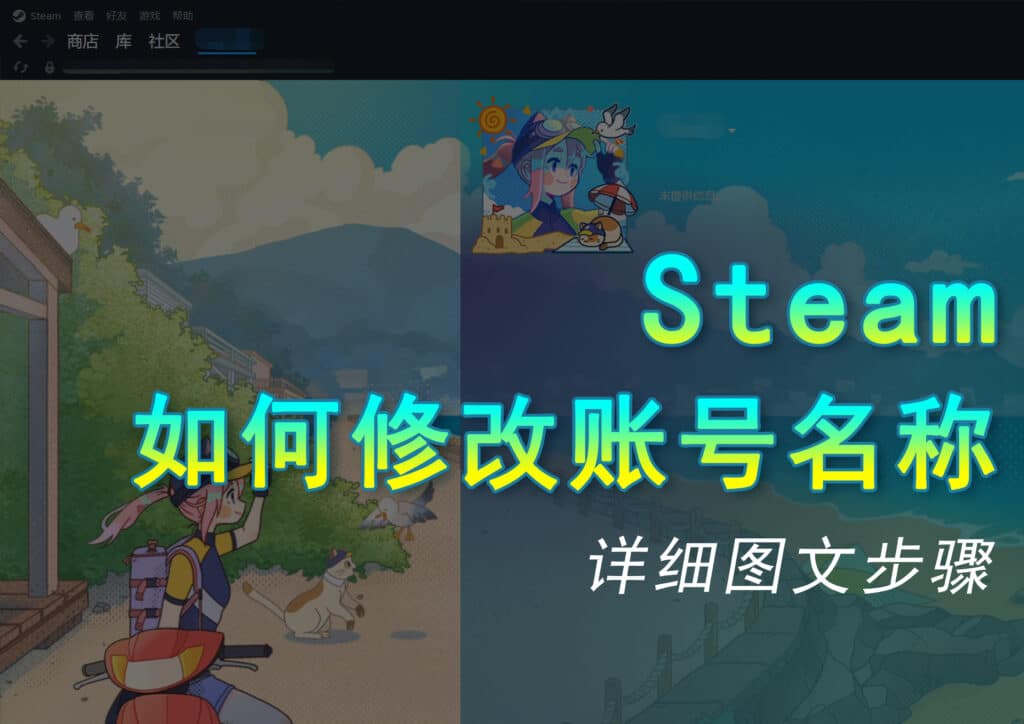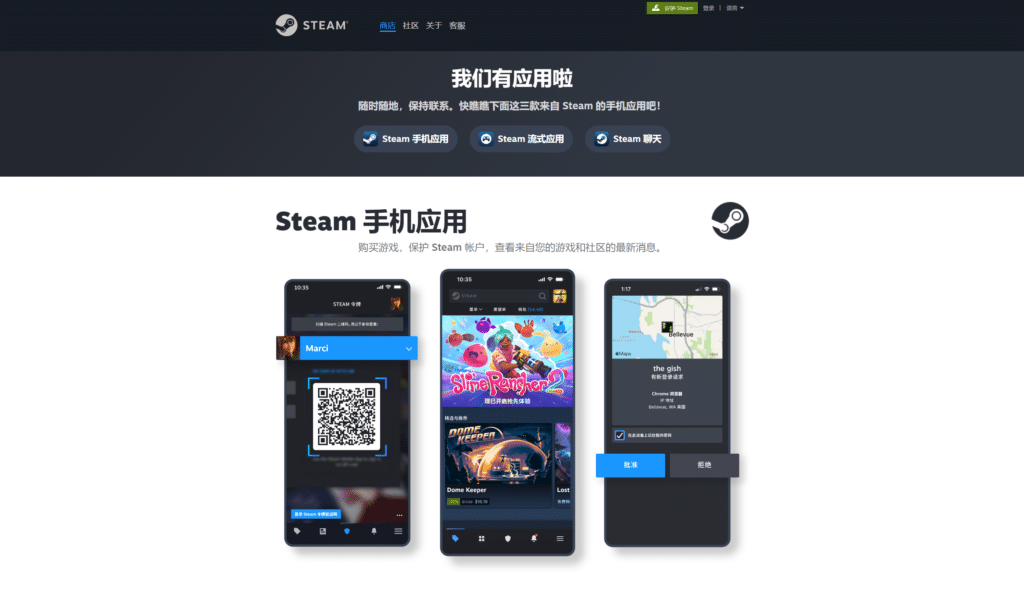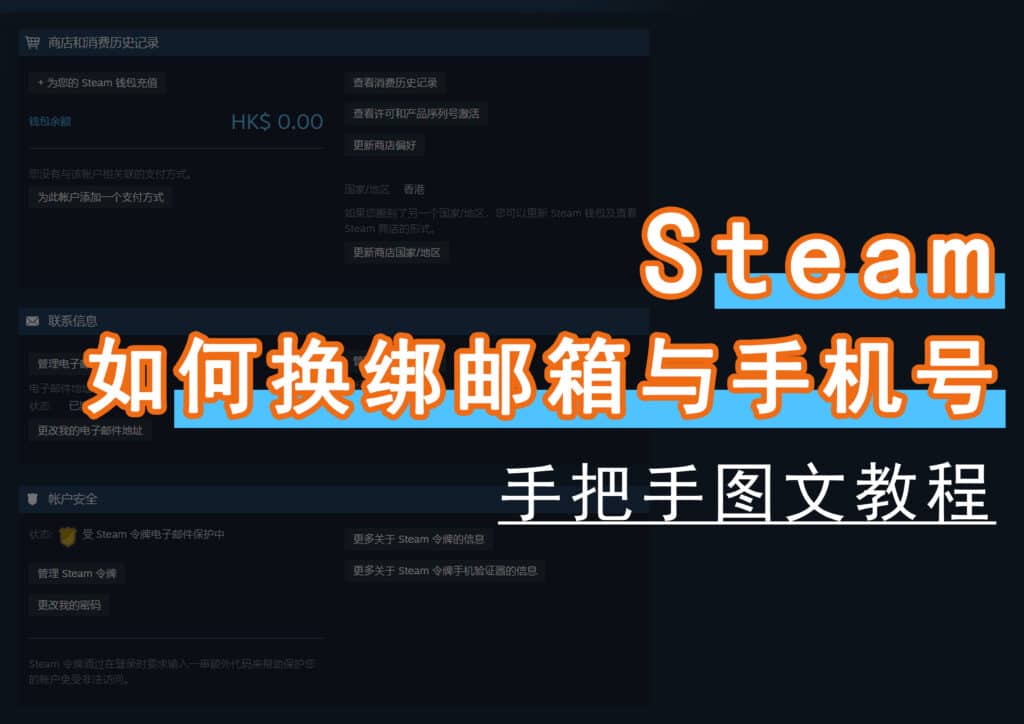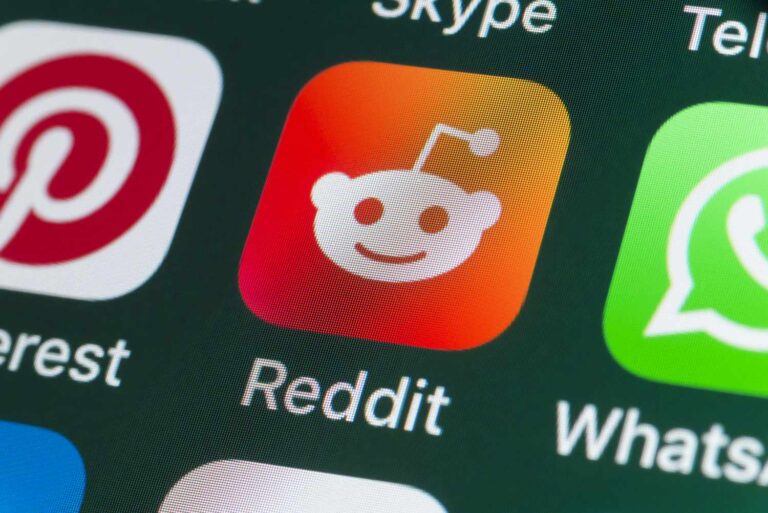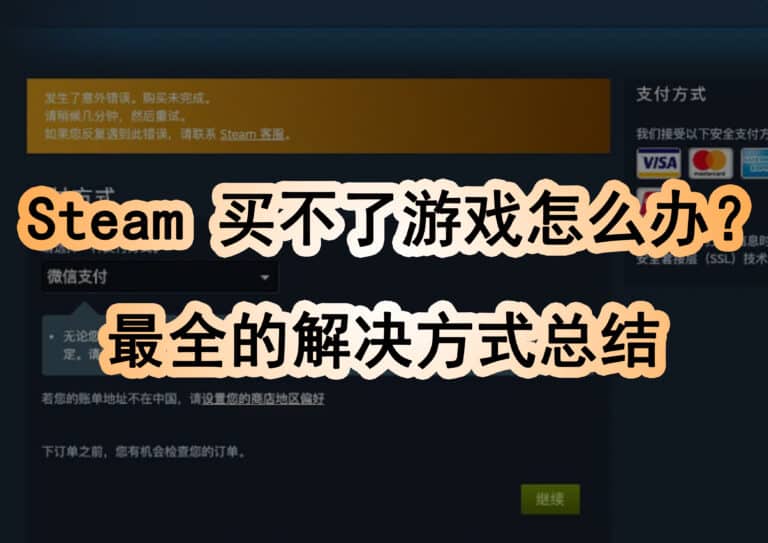Steam 怎么修改账号密码?最全的密码找回/变更方法步骤
Steam 除了在密码丢失时可以在登录页面找回或修改密码,还可以在登录后在页面内修改密码。
以下是两种修改密码方法的详细步骤教程。
2025年,最值得信赖⭐外网加速器⭐推荐
基于用户不同的上外网需求,选择的加速器也会有所不同。因此,我们列出以下几款工具,供大家根据自身需求进行选择。
忘记、丢失密码如何找回?
1、打开 Steam 客户端,点击”请求帮助,我无法登录“。
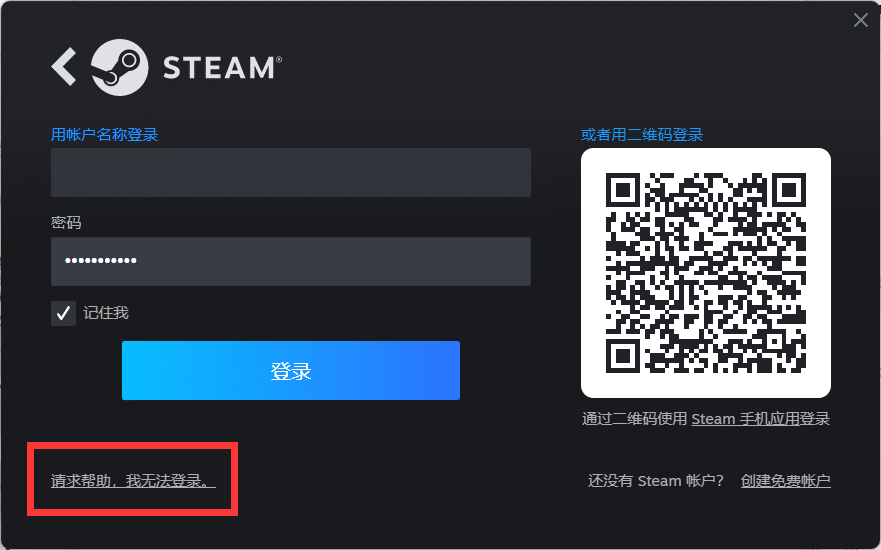
2、点击第一个选项。
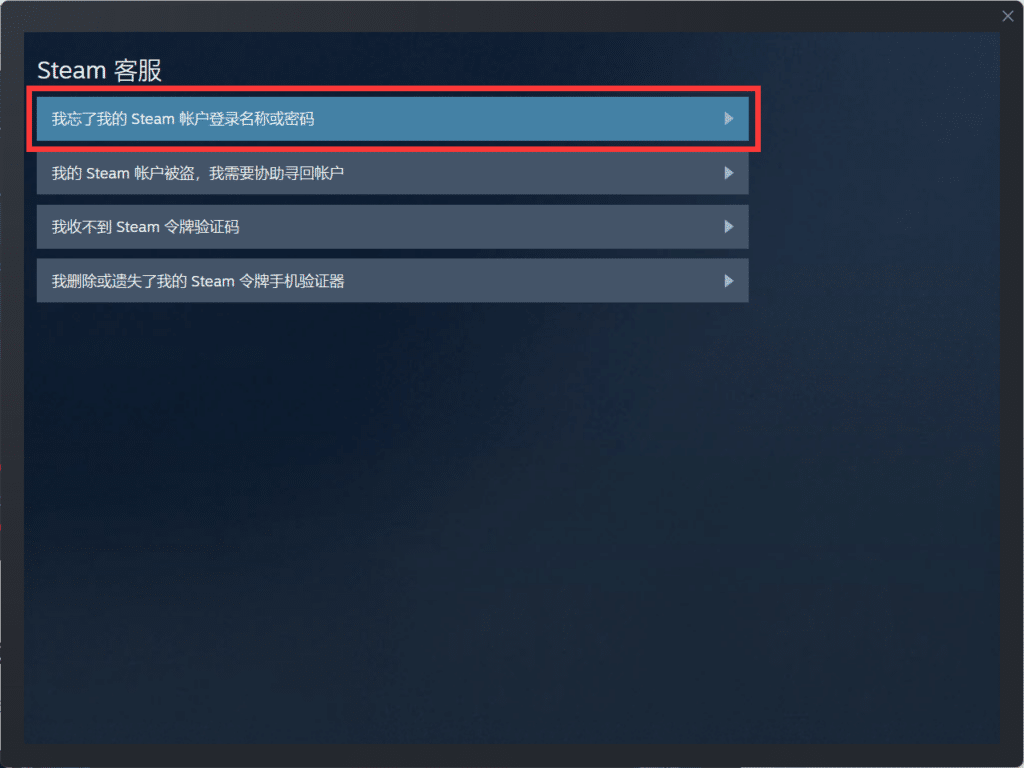
3、输入你账号的邮箱地址或此前绑定的手机号,通过人机验证后点击”搜索“。
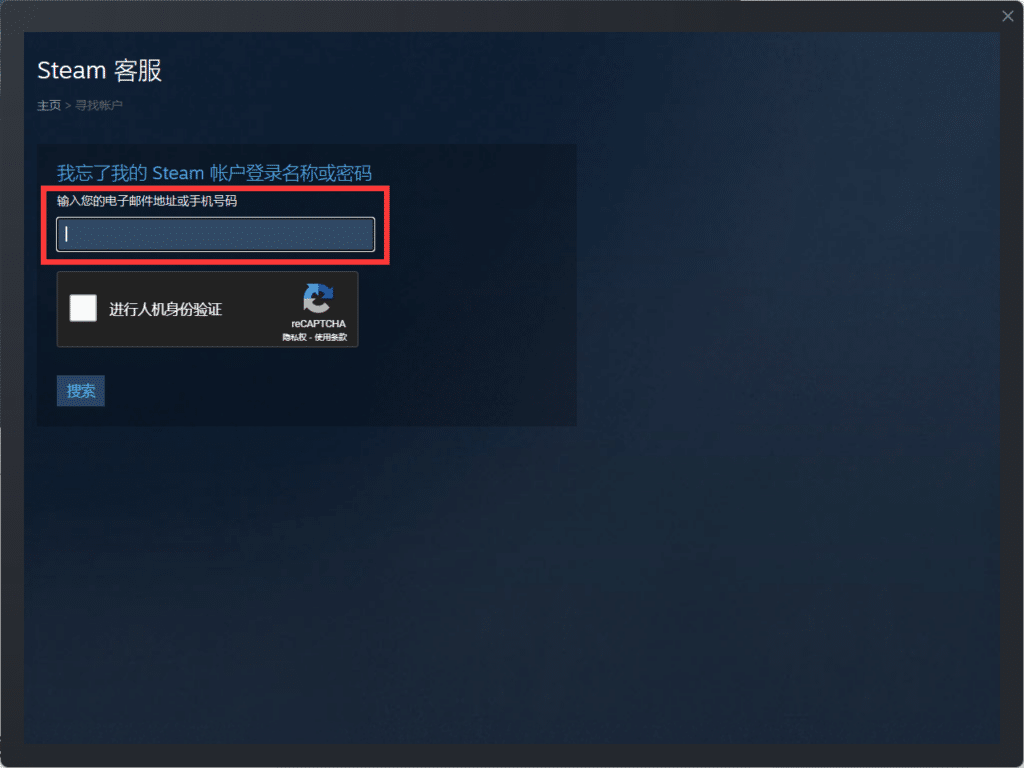
4、点击第一个选项。
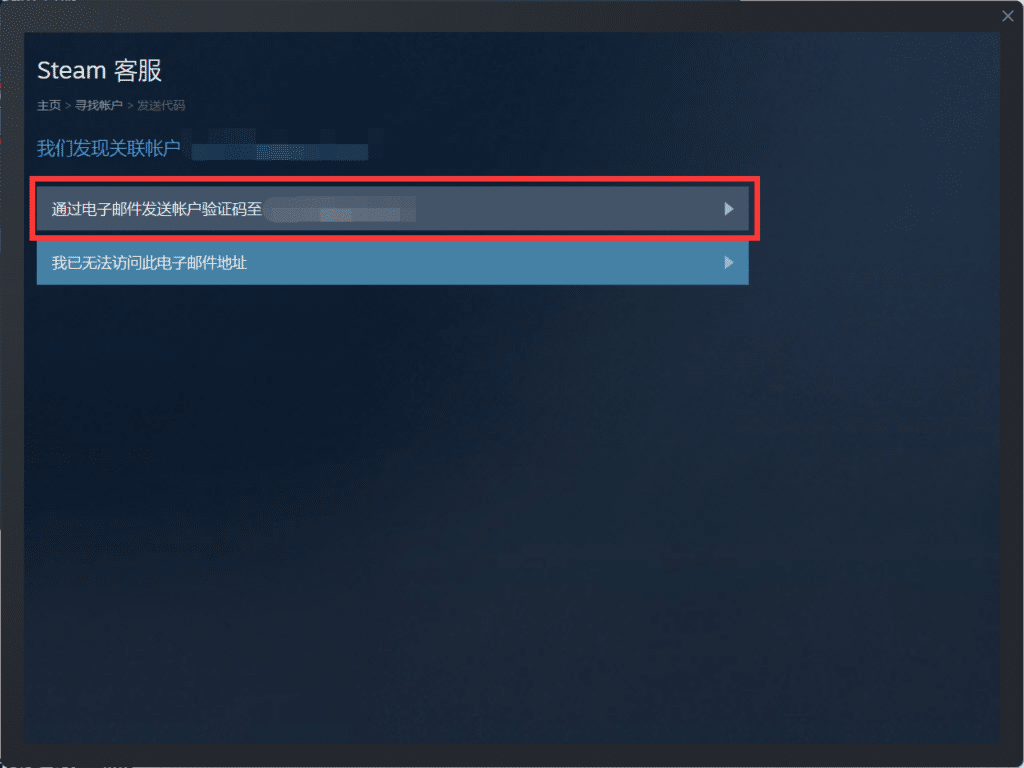
5、打开你的邮箱查看来自【Steam Support】的新邮件,点击”继续恢复“。
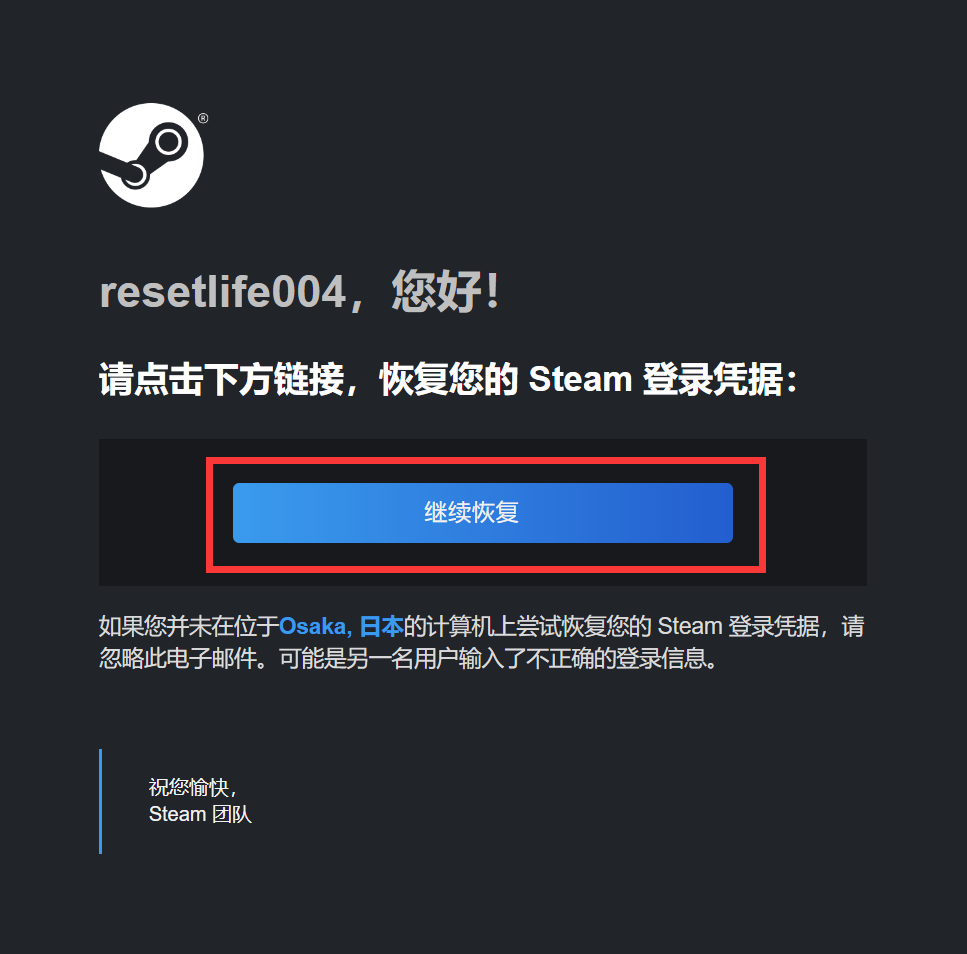
6、在跳转的网页中点击”重置我的密码“。
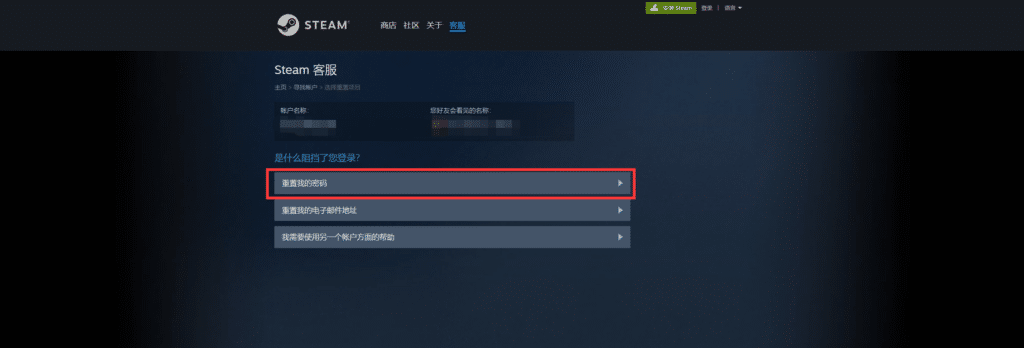
7、输入两遍新密码,以确保输入无误,点击”更改密码“。
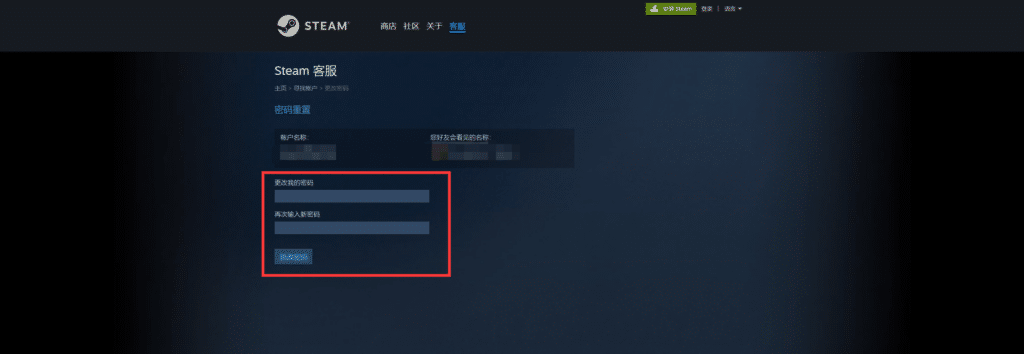
8、修改成功,可返回客户端登录。
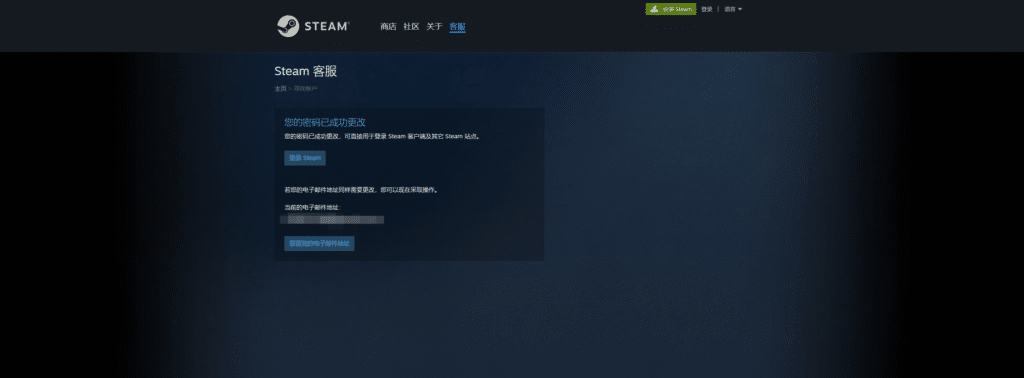
登录后密码修改步骤
1、点击右上角用户名,在下拉框里点击”账户明细“,点击”更改我的密码“。
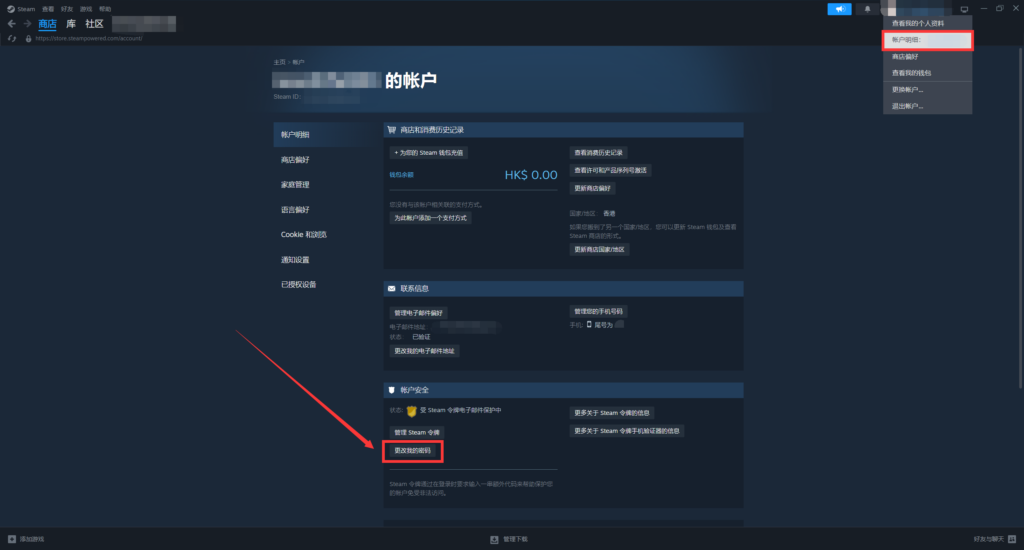
2、点击第一个选项,使用邮箱验证。
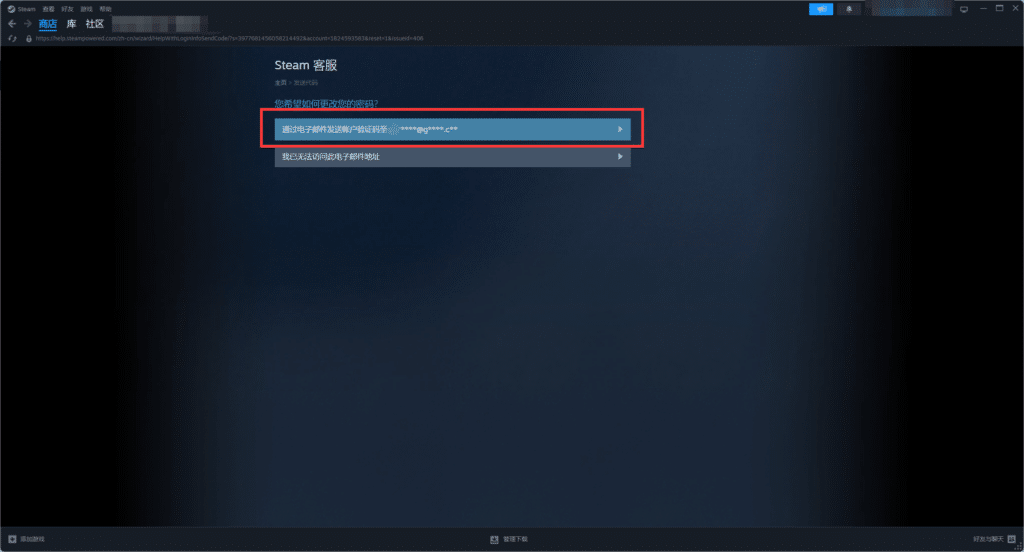
3、在邮箱里找到来自【Steam Support】的新邮件,并将邮件内的 5 位数字+字母的验证码填入输入框内,然后点击”继续“。如果没找到验证邮件,可以去垃圾箱内找一找,或是等待 5 分钟左右,还没收到就点击”重新发送账户验证码“。

4、填写两遍你的新密码,以保证输入正确,然后点击”更改密码“。
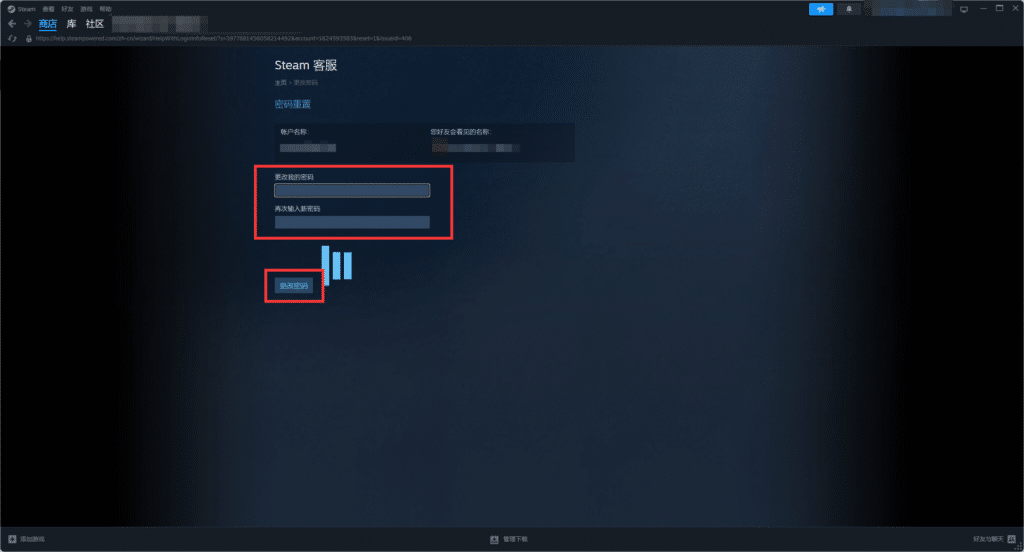
更改成功后 Steam 会自动退出,届时打开 Steam 客户端重新登录即可。
结语
Steam 修改密码的步骤一点都不繁琐,只要邮箱地址能正常使用基本都能快速修改完毕。